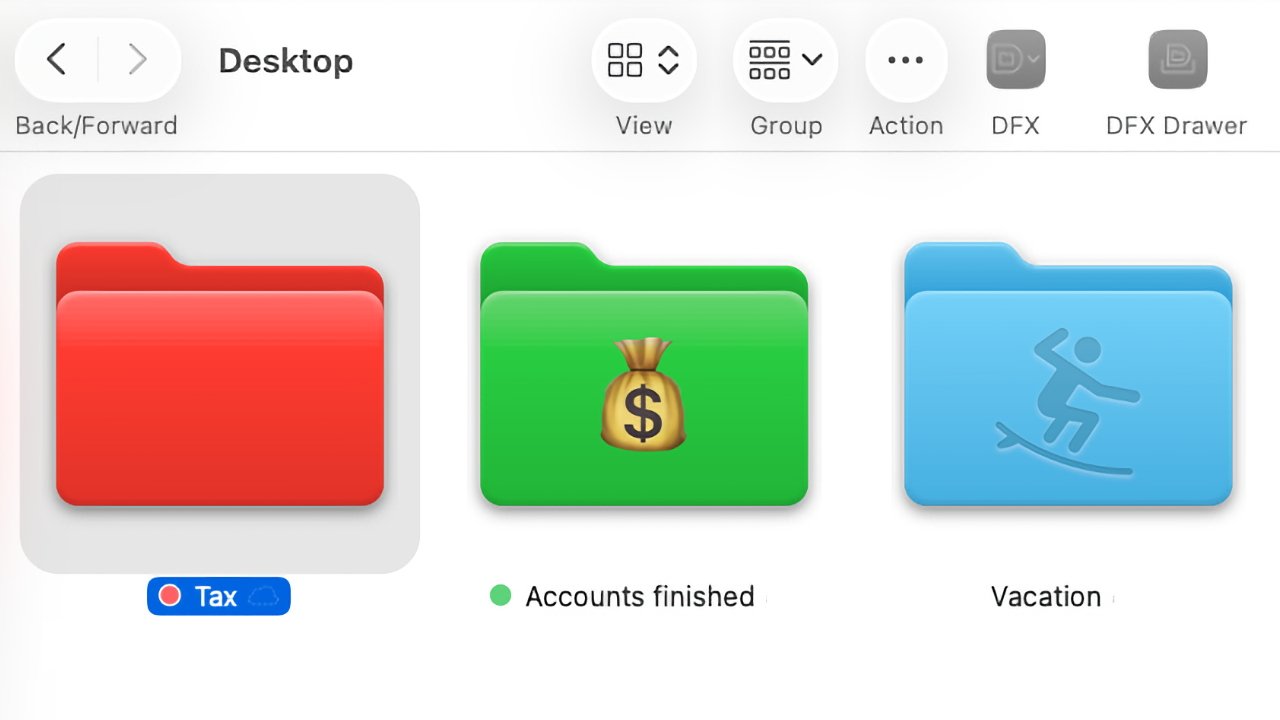macOS Tahoe ile Klasörlerinizi Özelleştirmenin Yolu
Mac’inizde dosya yöneticisi olan Finder’da klasörleri özelleştirmek uzun zamandır mümkündü, ancak bu işlem genellikle karmaşık ve anlaşılmaz yollarla gerçekleştiriliyordu. Artık macOS Tahoe ile Apple, bu süreci çok daha basit hale getirdi.
Belki de Mac bilgisayarınızı uzun zamandır kullanıyorsunuz ve üçüncü taraf firmaların klasörlerinizi 3D’ye dönüştüren araçlar sattığı zamanı hatırlıyorsunuz. Ya da belki de bir klasöre sadece kaydettiğiniz yerden başka bir anlam yüklemediniz.
Hangi grupta olursanız olun, Apple’ın eklediği yeniliklere bir bakmanızı öneririm. Bu yenilikler sizin için oldukça faydalı olabilir.
Bir klasörü özelleştirmek için gereken iki temel unsur var:
- Klasörün rengini değiştirmek
- Klasöre bir simge veya emojinin eklenmesi
Burada simgeler ve emojiler birbirine benzese de, seçim yaparken farklı seçenekler sunuyor. Klasörlerinizi özelleştirirken bu seçeneklerin her biri size farklı bir görünüm kazandırabilir.
Klasör Rengini Nasıl Özelleştirirsiniz?
- Bir klasörü seçin
- Sağ tıklayın
- Bir renk etiketini seçin
Renk etiketleri, çeşitli renklerdeki dairelerin sıralandığı alandadır. Kendi tercihinize göre istediğiniz rengi seçebilirsiniz.
Birden fazla renk seçmek isterseniz, bu durumda Mac ile iPad arasında bazı tutarsızlıklar olduğunu görebilirsiniz. iPad’de seçtiğiniz renkler yanında görünürken, Mac’te yalnızca en son seçilen rengin göz önünde olduğunu göreceksiniz.
Klasörünüzdeki Simgeleri Nasıl Özelleştirirsiniz?
- Bir klasörü seçin
- Sağ tıklayın
- Özelleştir Klasör… seçeneğine tıklayın
- Varsayılan simgelerden birini seçin veya
- Aşağı sağ köşedeki Emoji butonuna tıklayıp seçiminizi yapın
- Emojiden birini seçin
- Emoji kullanımını tamamladıktan sonra boş bir alana tıklayın
Bu adımları tamamladığınızda, klasörünüz artık bir sembol veya emojiye sahip olacak. Eğer bir sembol seçtiyseniz, bu klasör içinde sanki kabartılmış gibi görünürken; emoji daha renkli ve dikkat çekici bir şekilde görünür.
Daha Fazlasını Keşfetmek
Eski yöntemle klasörlerinizi özelleştirmek isterseniz, her ne kadar eski yöntemin biraz daha karmaşık olduğunu unutmamalısınız. Eğer yeni yöntemle bir renk veya sembol atadıysanız, bunları değiştirmek için aşağıdaki adımları izlemelisiniz:
- Klasörü seçin
- Sağ tıklayın ve Özelleştir Klasör… seçeneğine tıklayın
- Aşağıdaki Temizle butonuna tıklayın
Bu adımlardan sonra klasör, varsayılan durumuna döner. Ardından, istediğiniz herhangi bir resmi kullanılan görüntüyle değiştirme şansına sahip olursunuz.
Örneğin, yalnızca Pages belgelerinizi saklamak için bir klasörünüz varsa, bu klasörü Pages uygulamasının simgesi ile değiştirebilirsiniz.
- Pages uygulamasını seçin
- Command-I tuşuna basın veya Dosya, Bilgi Al seçeneğini seçin
- Açılan pencerede üstteki uygulama simgesine tıklayın
- Bu resmi kopyalamak için Command-C tuşlarına basın
- Değiştirmek istediğiniz klasörde Command-I tuşlarına basın
- Yine üstteki simgeye tıklayıp, Command-V tuşları ile resmi yapıştırın
Böylece klasörünüz, seçtiğiniz uygulamanın resmi ile değişmiş olur. Dilerseniz başka herhangi bir resmi de kullanabilirsiniz.
Her ne kadar farklı ve renkli tasarımlar yaratmak eğlenceli olsa da, fazla abartmamaya dikkat etmelisiniz. Eğer her klasörünüz farklı bir renge, emojilere veya simgelere sahip olursa, bu durumun dikkat çekiciliği zamanla azalır. Önemli olan, yalnızca birkaç klasörü öne çıkartarak hızlıca ulaşmanız gereken dosyalara ulaşabilmektir.